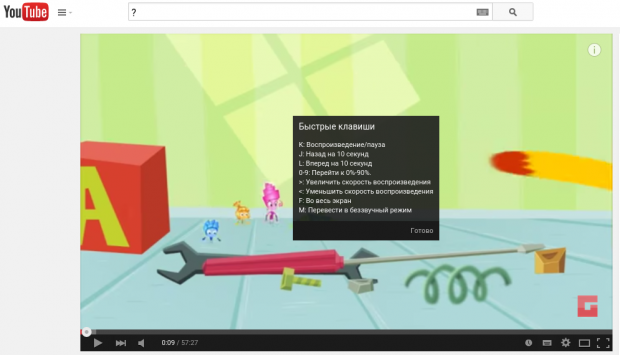Как снять скрин видео на телефоне
Как записать видео с экрана телефона
Среди штатных опций гаджетов на Android нет такой функции, как записать видео с экрана телефона; предусмотрена только возможность делать скриншоты. В технике от Apple, в операционной системе iOS начиная с 11, появилась опция «Запись экрана iPhone» со звуком.
Запись экрана iPhone и запись экрана Android
Сейчас мы подробно рассмотрим самые удобные способы захвата видео со смартфонов и планшетов на операционных системах Android и iOS. Поговорим о штатных способах и расширении их функционала, о том, как снимать экран телефона при помощи сторонних программ и как сделать это без root-прав.
Включить запись экрана на iOS
Как настроить запись экрана на Айфоне моделей 5s и новее? В пункте управления «Настроить элементы» есть меню, которое так и называется – «Запись экрана». Если его активировать, в нижней части экрана появится соответствующий значок, и при нажатии на него можно будет делать запись всего происходящего на устройстве. При легком нажатии запись получится без звука, при более сильном – со звуком. Только учитывайте, что запись стартует после трехсекундной задержки (есть обратный отсчет). Сохраняется ролик в галерее фото.
Программы для записи экрана телефона на Android
Запись экрана Android-устройств невозможна без использования специальных программ. Ниже приведен список таких приложений – их можно найти в Play Market. Обратите внимание: они перечислены в случайном порядке, не связанном с качеством, функционалом или удобством конкретной программы.
AZ Screen Recorder
Программа бесплатная со встроенными покупками. Для работы с AZ Screen Recorder не требуются root-права. Экран телефона можно записывать сколь угодно долго, ограничений нет. Функционал утилиты весьма обширный: можно поставить запись на паузу, выбрать разрешение, битрейт, скорость видео и показ нажатий, записывать звук с микрофона. Бесплатный функционал предполагает также возможность добавлять в видео изображения и тексты и сохранять ролик на устройстве или карте SD. Расширенный функционал включает конвертер для GIF-файлов, опцию рисования и др.
V Recorder
Бесплатное приложение; расширенный функционал доступен во встроенных покупках. Доступна запись видео с экрана со звуком. V Recorder позволяет менять соотношение сторон экрана, ставить запись на паузу, делать скриншоты. Доступны: редактор изображений и гибкие настройки видео. Помимо записи, приложение предоставляет возможности для редактирования видео: обрезка клипов, управление скоростью, сотня бесплатных тем, опция рисования стикеров, фильтры и многое другое.
Screen Recorder — No Ads
Программа Screen Recorder — No Ads имеет очень простой интерфейс. Если вопрос, как записать видео с экрана, возник у того, кто недавно использует гаджеты, ему будет комфортно с этим минималистичным интерфейсом. Нужно просто запустить запись, и она начнется после небольшой паузы, время которой указывает обратный отсчет. Длина ролика не ограничена, есть опция записи звука. Эта записывающая программа имеет более обширный функционал, чем может показаться на первый взгляд, хотя все опции доступны лишь в платной версии, но и цена утилиты невысока. На версиях Android ниже 5.0 требуются root-права.
Super Screen Recorder
Super Screen Recorder – еще один ответ на вопрос, как снять видео с экрана без рут. Записывает видео без ограничения по времени, умеет делать скриншоты и преобразовывать материалы в GIF-формат. В бесплатную версию входят редактор видео, возможность записи звука, опция «картинка в картинке» для организации трансляций и функция рисования на экране. Там же можно создать персональный водяной знак. Съемка экрана может вестись в разных разрешениях вплоть до 1080 р.
Запись Экрана
«Запись Экрана» позволяет делать захват экрана Андроид-устройств, не требуя root-прав. Отсутствует ограничение на продолжительность роликов. Можно организовывать видеотрансляции, делать скриншоты, устанавливать параметры разрешения от 240 до 1080 p. Имеется опция паузы, можно менять ориентацию экрана. Запись начинается после небольшой задержки, не упустить момент старта поможет обратный отсчет.
Screen Recorder – Face Cam & Screenshot Capture
Screen Recorder – Face Cam & Screenshot Capture. Это бесплатная программа, которая позволяет делать запись экрана с музыкой и звуками, root для этого не нужен. Благодаря «плавающей» кнопке можно записывать видео с разных приложений без непосредственного переключения между ними. Есть опция паузы, возможность менять ориентацию экрана и разрешение сторон, использовать «картинку в картинке», если пользователь желает организовать трансляцию. Прилагается редактор видео, где можно вырезать, коллажировать, вращать, дублировать фрагменты. Есть также галерея наклеек, мемов, смайликов и фильтров для создания роликов.
Захват экрана со звуком на устройствах Mac и Windows
При помощи программы Movavi Screen Recorder можно делать скриншоты, запись происходящего на экране ноутбуков от Apple (Mac OS от 10.9) и на устройствах с ОС Windows, начиная с 7 версии. Запись ведется параллельно со звуком с микрофона или звуковой карты. Сохранять полученные записи можно как видео или GIF с анимацией. Для старта записи достаточно нажать одну кнопку. Предлагается большой выбор форматов для сохранения итогового файла и расширенные опции редактирования, включая добавление подписей.
Как сделать скриншот видео на Андроиде: все способы
Как сделать Скрин Видео – задача, при постановке которой стоит знать, что возможности операционной системы «Андроид» с течением времени приближаются к возможностям ОС настольных ПК. Будучи владельцем смартфона, к примеру, модели «Galaxy Note», или планшета от «Самсунг» и других брендов на «Android», начиная с версии 4.0 и далее, пользователь может сохранять кадры из видеороликов или фиксировать происходящее на экране – делать скриншоты и записывать Скрин Видео (игры, разговоры и др.). Давайте вместе разберемся, какие есть способы решения двух этих задач.
Как сделать Скрин Видео на телефоне
Чтобы осуществлять сохранение данных в реальном времени, потребуется:
- Убедиться в возможностях операционной системы, установленной на устройстве – версия не менее 4.0.
- Если версия ПО и модель позволяют, осуществить поиск через сервис «Google Play».
- Установить программу.
- Войти.
- Далее следовать инструкции.

Имеющиеся средства в отдельных случаях требуют:
- Root-права;
- платной регистрации;
- наличия свободной памяти в большом объеме.
Основные способы
Основные способы, преимущества и недостатки представлены в таблице.
| Сервис | Особенности | Требования к Root-правам (да/нет) |
| Screencast Video Recorder | Записи в высоком качестве | Да |
| AZ Screen | Дополнение просмотр с настольного ПК | Нет |
| SCR Screen Recorder | Отсутствует возможность работы на русском языке, есть основные функции | Нет |
| Screen Recorder | Аналогично предыдущей, можно рисовать на экране | Нет |
| Rec Screen Recorder | Аналогично предыдущей, для остановки записи или создания скриншота стоит встряхнуть аппарат | Нет |
Существуют сервисы, которые функционируют без дополнительных настроек, что способствует:
- решению основной задачи;
- должному качеству;
- экономии памяти;
- бесплатной работе.
Как сделать скриншот видео
Ответом на вопрос о том, как сделать скриншот видео, служат три варианта:
- синхронизации с настольным ПК (требуется установка специализированной программы на оба устройства);
- нажатие комбинации из клавиш;
- установка одного из приведенных в таблице приложений для записи видеоскринов.
Подключение к персональному компьютеру
Чтобы снять экран устройства при помощи настольного ПК, сделайте следующее:
- Осуществите поиск при помощи «Play Market» «MyPhoneExplorer Client».